Le nostre app self-hosting preferite per i nerd della produttività
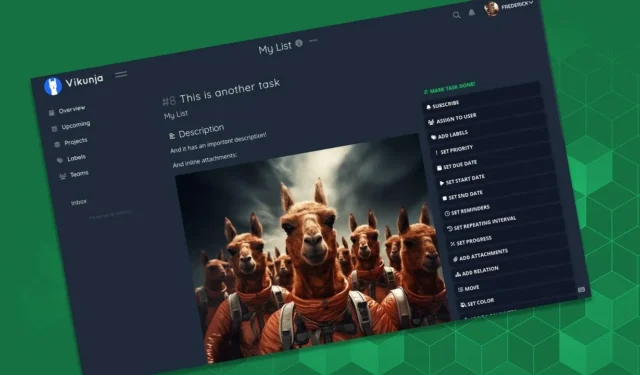
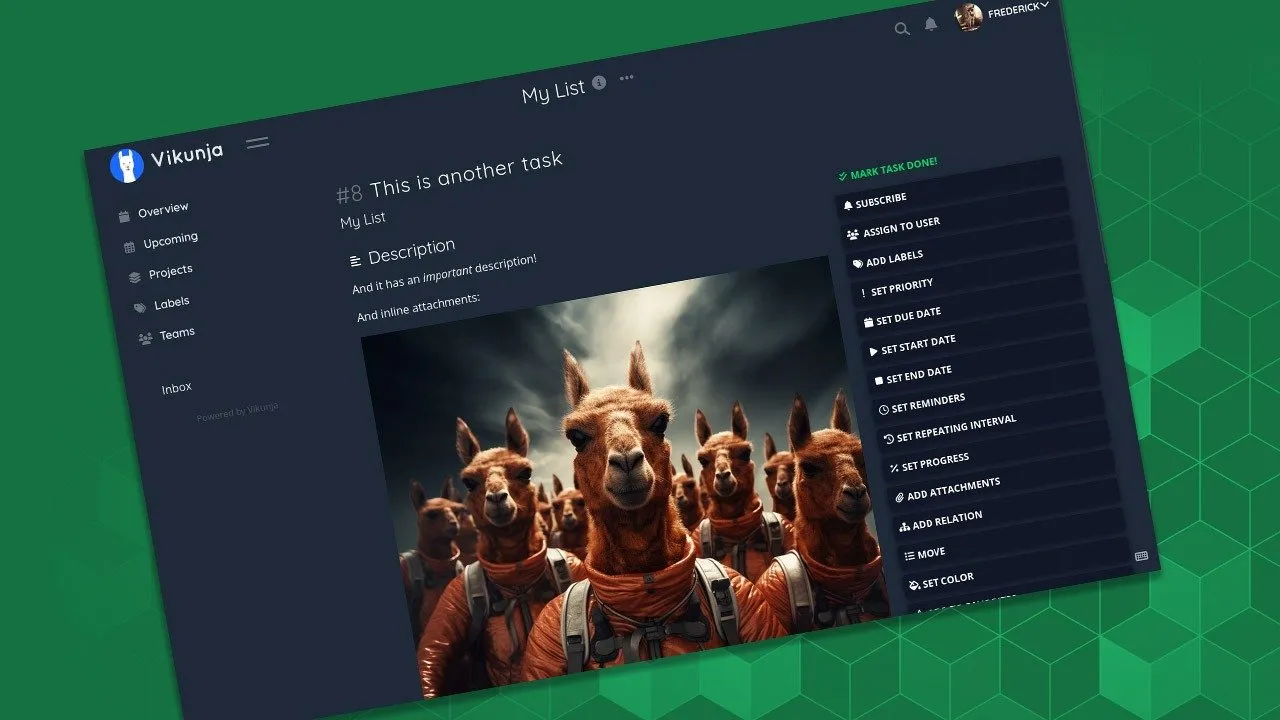
Se sei un appassionato di produttività o lavori praticamente esclusivamente su un computer, ci sono buone probabilità che tu sia dipendente da un sacco di app basate sul Web per l’uso quotidiano.
Certo, potresti iniziare con il livello gratuito di base, ma le funzionalità essenziali sono spesso bloccate dietro pagamenti a pagamento. Ma c’è un modo migliore.
Ho trascorso l’ultima settimana testando alcune delle migliori app di produttività self-hosted, gratuite e ricche di funzionalità. Questo elenco evidenzia le migliori app self-hosted per i nerd della produttività.
Iniziare
Per iniziare a ospitare le tue app non è necessaria una laurea in ingegneria. Tuttavia, richiederà la conoscenza di alcuni comandi SSH e la configurazione di un server.
In questo articolo ci concentreremo maggiormente sulle installazioni basate su Docker. Il software di containerizzazione garantisce che tutti i file e le dipendenze rilevanti vengano installati automaticamente. Uno dei modi più convenienti per iniziare è tramite DigitalOcean.
Le goccioline DigitalOcean possono costare fino a 4 dollari al mese per una configurazione entry-level per un uso leggero. Tutti i servizi in questo elenco sono stati testati utilizzando un droplet con 2 GB di RAM e 2 core CPU ad esso assegnati.
Avrai bisogno dell’accesso SSH al server web per installare tutte le app in questo elenco, ma è abbastanza semplice. Su un Mac o Linux, puoi semplicemente avviare l’app Terminale. Se utilizzi Windows, installare Putty è la strada da percorrere.
Da lì, digita il comando ssh root@<IP address>. Inserisci la tua password e il gioco è fatto. Ora hai pieno accesso al tuo server remoto.
Attenzione : alcune app richiederanno la modifica di un file. env o file di ambiente per configurare le impostazioni di base. Anche questo è abbastanza semplice utilizzando l’editor di testo nano integrato. Basta digitare nano. enve ti immergerai direttamente nel file. Apporta le modifiche necessarie, salva e procedi.
Gestione dei contenitori – Portainer
La prima app del nostro elenco non è un’app di produttività di per sé, ma renderà molto più semplice la gestione di tutte le app che installiamo. Portainer offre un’interfaccia grafica per gestire i contenitori Docker e ti consente di avviare, arrestare, riavviare o persino eliminare app con un clic invece di immergerti nel terminale ogni volta. L’installazione di Portainer richiede solo due comandi che puoi copiare e incollare dal sito Web dell’azienda.
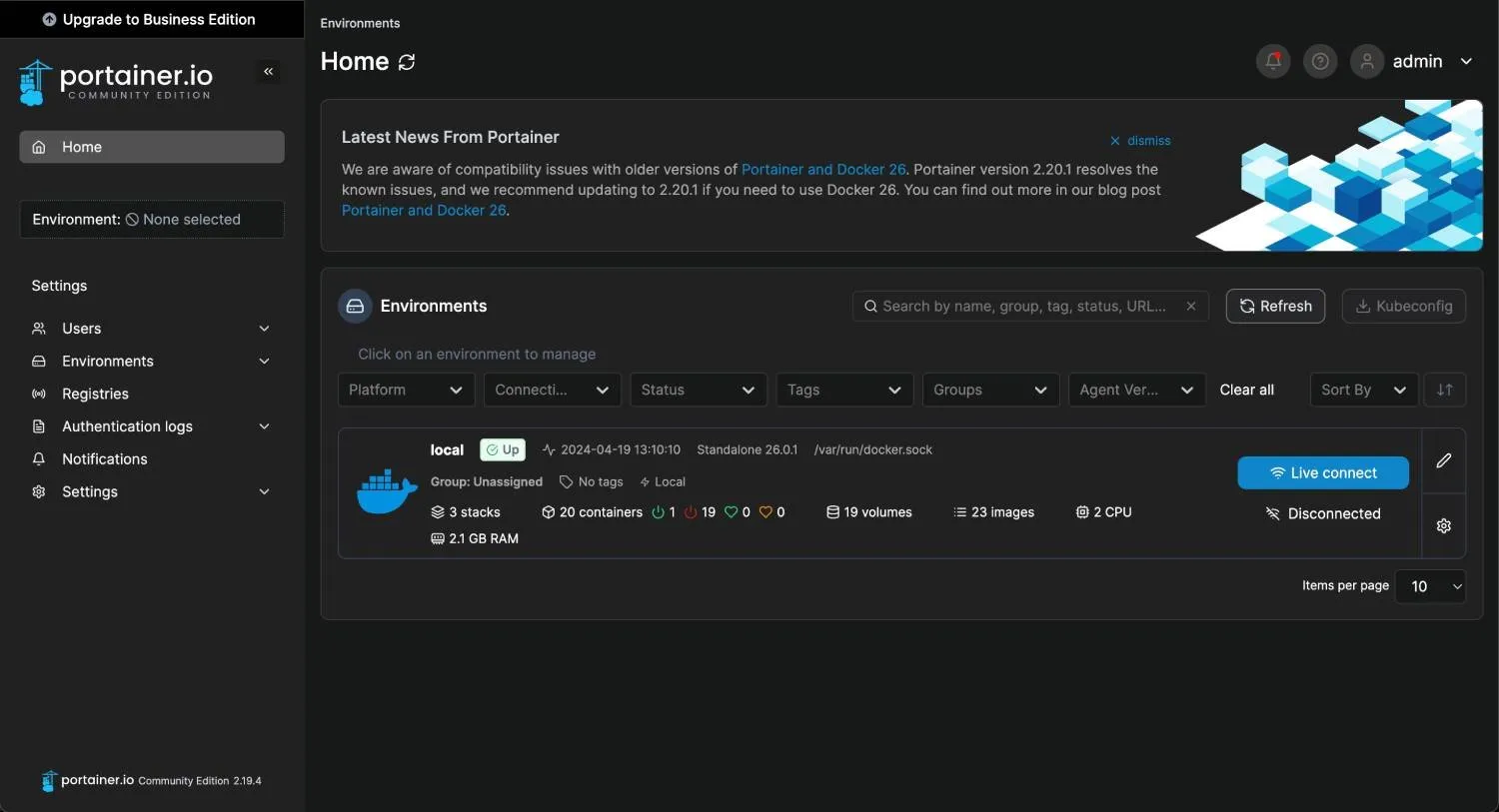
Una volta effettuato l’accesso, tocca il pulsante di connessione live per connettere Portainer con le istanze Docker in esecuzione sul tuo server. Ora puoi seguire la dashboard per controllare tutti i servizi in esecuzione.
Pagina iniziale – Dashy
Una pagina di avvio self-hosted è un modo eccellente per personalizzare la home page del browser e ottenere un rapido accesso a scorciatoie, riquadri che mostrano foto o una panoramica dello stato del sistema. Dashy offre un modo esteticamente gradevole per fare proprio questo con diversi temi integrati e una facile personalizzazione.
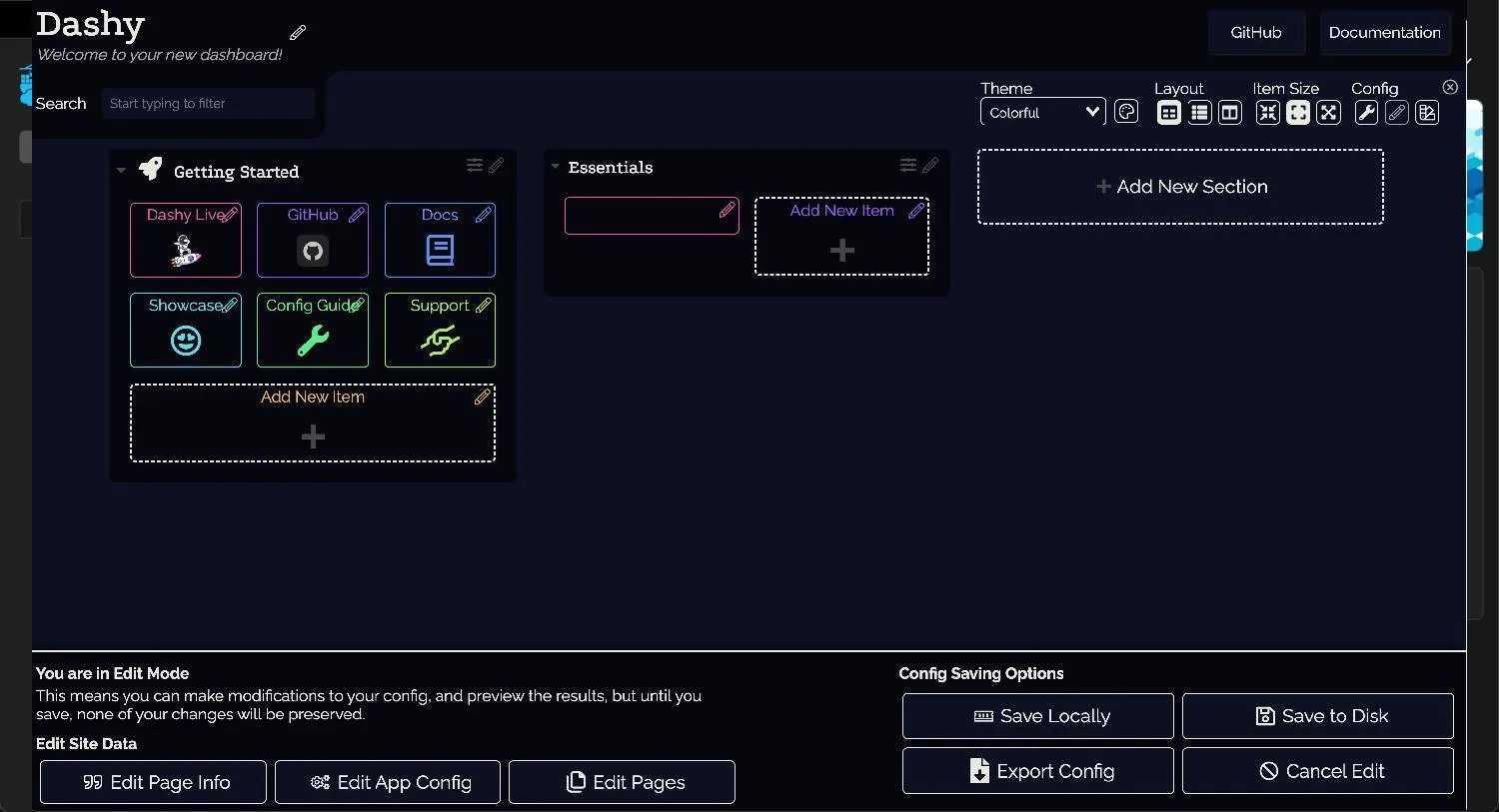
Dashy si distingue dalle altre alternative per il supporto per più spazi di lavoro. Trovo che separare i segnalibri personali e i dashboard relativi al lavoro sia un modo semplice per raggiungere l’equilibrio tra lavoro e vita privata nel mio browser.
L’editor interattivo di Dashy è anche un gradino sopra gli editor basati sulla configurazione offerti da molti altri dashboard. Se sei nuovo alle app self-hosted e ai file di configurazione, potresti dover comunque dedicare un po’ di tempo alla documentazione, ma nel complesso la barriera all’ingresso qui è bassa. I forum della community sono anche pieni zeppi di esempi di dashboard personalizzate a cui ispirarti o addirittura da cui copiare frammenti di configurazione.
Gestione dei segnalibri – LinkDing
LinkDing è focalizzato sul puro e semplice bookmarking ed è migliore rispetto agli altri. Mentre molte soluzioni open source tendono a esagerare con le funzionalità, LinkDing lo mantiene semplice.
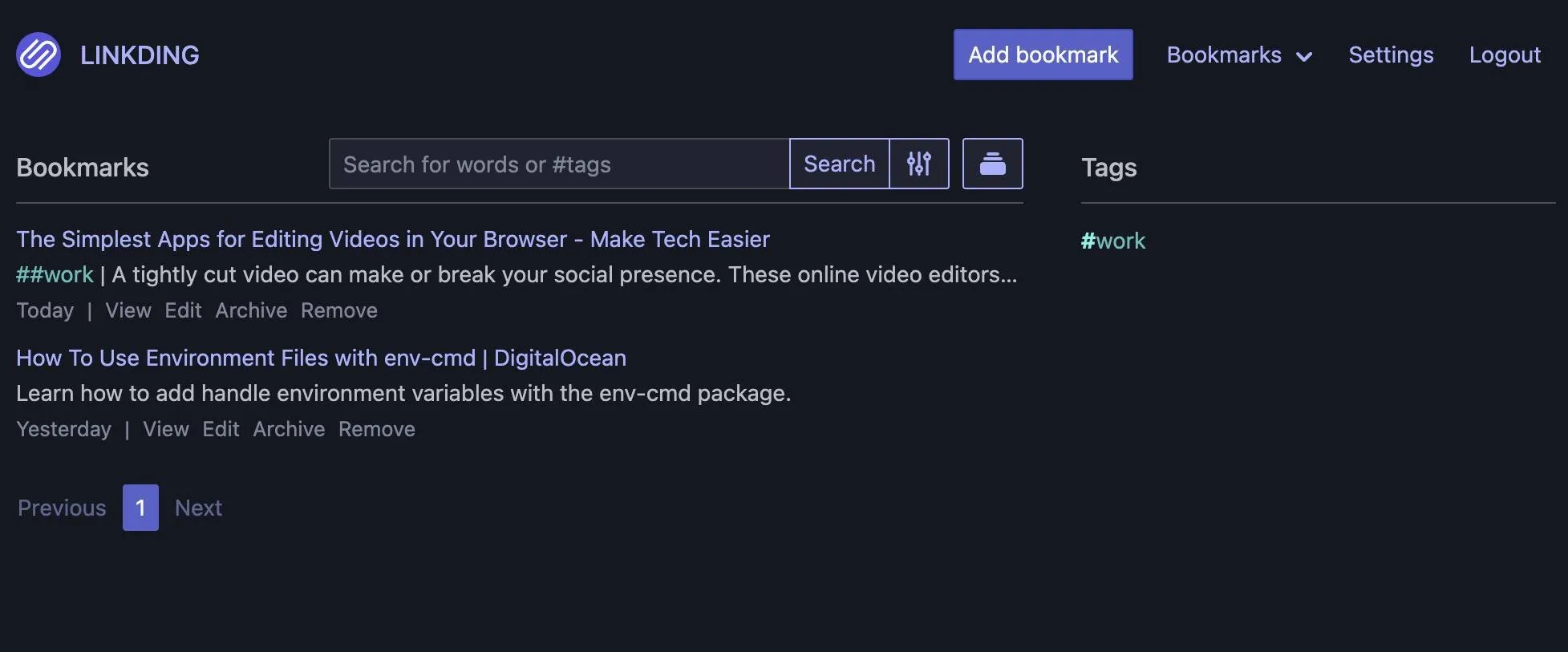
Tocca il pulsante Aggiungi segnalibro , inserisci l’URL e l’utilità inserirà automaticamente informazioni come il titolo e la descrizione della pagina. Puoi anche aggiungere tag per una migliore organizzazione.
La velocità dell’app è ciò che mi colpisce in particolare. Puoi anche cercare segnalibri e tag direttamente dalla home page, rendendo un gioco da ragazzi trovare una procedura o un articolo specifico che hai salvato per una lettura successiva.
Non preoccuparti della sua interfaccia semplicistica, però. Immergersi nelle impostazioni rivela molte più funzionalità. Ad esempio, LinkDing può archiviare ogni segnalibro nell’archivio Internet, assicurandoti di poter sempre tornare alla fonte anche se il sito web non funziona.
Naturalmente, l’app viene fornita con i bookmarklet di Chrome e Firefox che rendono il salvataggio di una pagina Web un’operazione con un solo clic.
Prendere appunti – Flatnotes
Ciò che manca a Flatnotes nella codifica e nella gestione, questa app per prendere appunti compensa con la sua interfaccia fluida e ben strutturata.
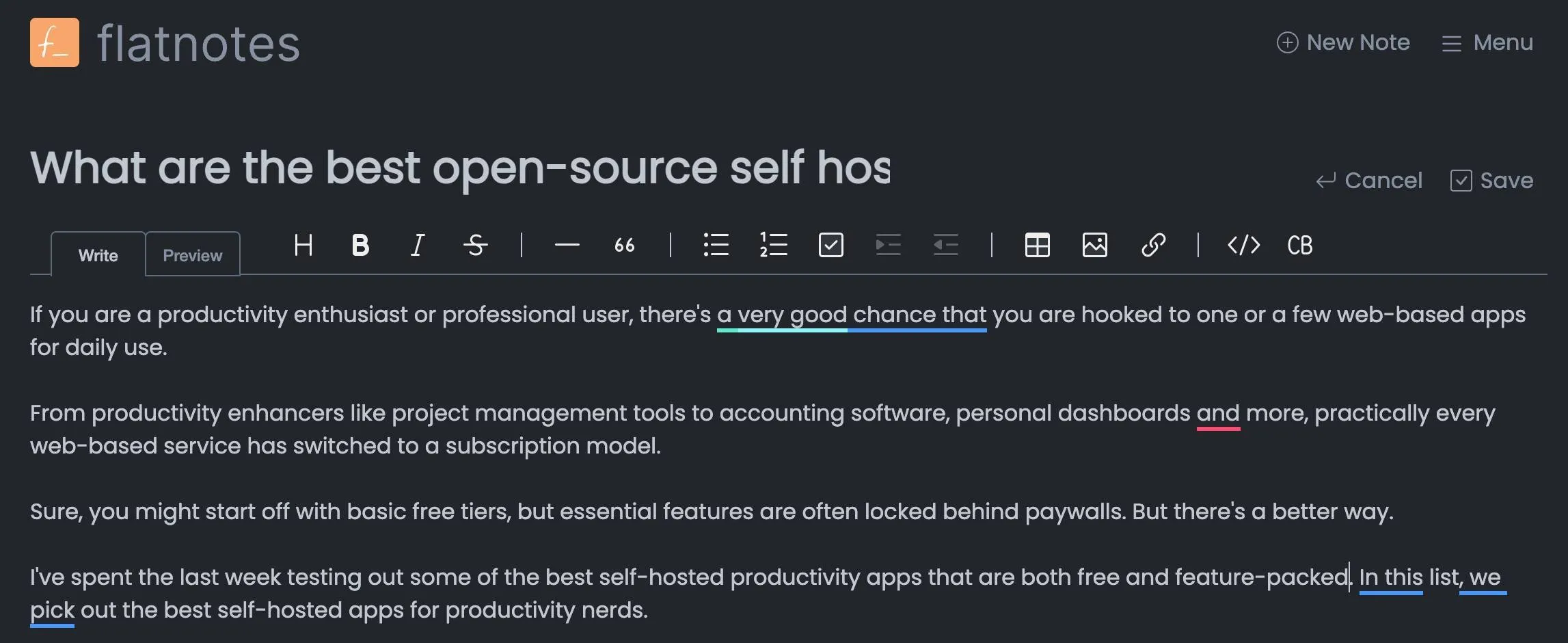
La mancanza di tag lo rende un po’ scomodo se prevedi di annotare migliaia di note, ma la funzione di ricerca integrata è abbastanza veloce e può cercare anche all’interno del testo.
Rispetto ad alternative come BeNotes, Flatnotes è più adatto a chi preferisce il tagging intenzionale. È anche un’ottima scelta per chiunque preferisca dedicarsi al compito da svolgere invece di armeggiare con le impostazioni.
Gestione del progetto – Vikunja
Avendo lavorato in remoto per anni, ho provato la maggior parte delle app di gestione dei progetti disponibili. Tuttavia, non ho visto nessuno di loro raggiungere un equilibrio tra fluidità, facilità d’uso e funzionalità simile a Vikunja .
Questo strumento di gestione dei progetti self-hosting gratuito non ti sovraccarica con troppe informazioni sulla schermata principale. In effetti, il suo aspetto pulito ti incoraggia ad aggiungere un’attività o a passare subito rapidamente alle attività esistenti.
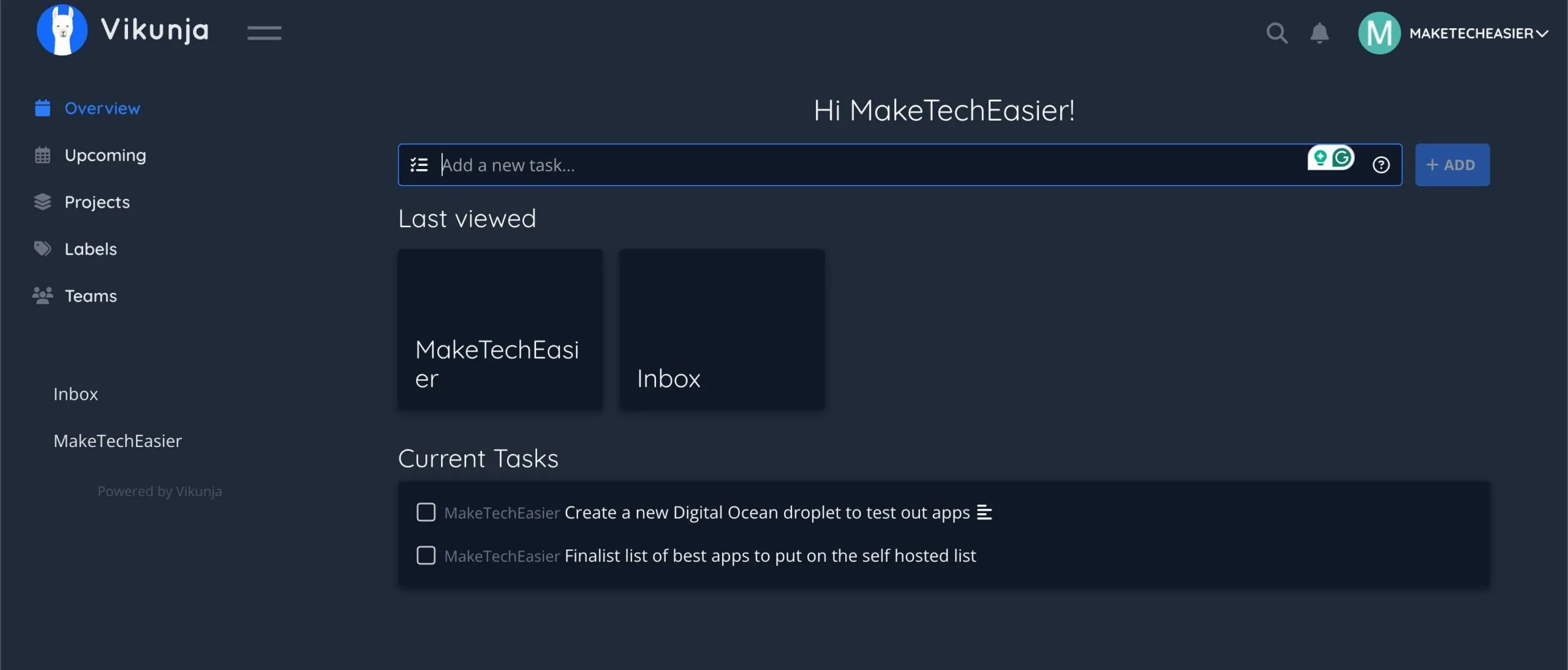
Dietro al cofano troverai tutte le funzionalità che ti aspetteresti da una moderna app di gestione dei progetti, come la possibilità di separare le attività per progetto, aggiungere etichette, stato di priorità, stato di avanzamento e altro ancora.
Vikunja è dotato anche di funzionalità multiutente. Ciò ti consente di assegnare attività agli utenti, impostare date di scadenza e persino creare attività relazionali che funzionino su più progetti.
Nel complesso, lo strumento funziona bene per un’organizzazione di piccole e medie dimensioni ed è abbastanza semplice da poter fungere anche da strumento di gestione delle attività personali.
Monitoraggio dei problemi – Aereo
Se hai bisogno di qualcosa di più orientato all’uso professionale o aziendale, Plane potrebbe essere la soluzione migliore. Progettato come un tracker di problemi open source simile a Jira, la terminologia di Plane è orientata alla risoluzione dei problemi invece che ad aiutarti a gestire meglio le attività.
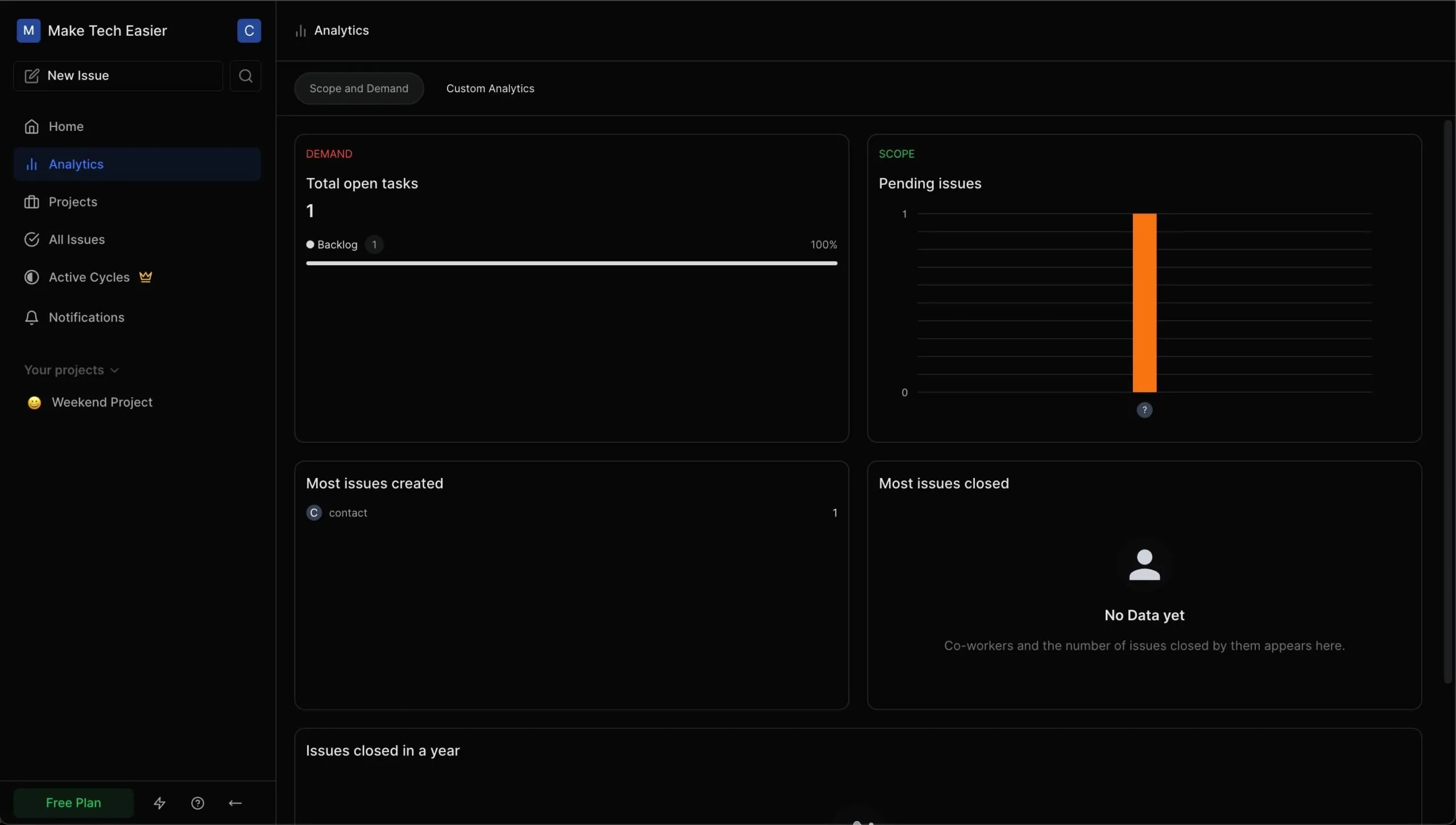
La visione generale di Plane del numero di attività aperte, degli utenti che hanno chiuso il maggior numero di problemi e altro ancora sono strumenti eccellenti per i fanatici dei dati. Tuttavia, alcune delle migliori funzionalità di Plane sono nascoste dietro un paywall. Ad esempio, avrai bisogno di un piano Pro per individuare i problemi ad alta priorità in una finestra separata.
Allo stesso modo, se vuoi valutare le prestazioni del team in base alla loro capacità di portare a termine i compiti, anche questa è una funzionalità Pro.
Sincronizzazione dei file – SyncThing
SyncThing è un’applicazione P2P che mantiene le tue cartelle continuamente sincronizzate su computer e telefoni. È anche nel nostro elenco dei migliori software di backup per Linux.
Una volta installato, non è necessaria molta configurazione per iniziare a utilizzarlo. Tuttavia, puoi e dovresti impostare un nome utente e una password per mantenere sicura la tua istanza.
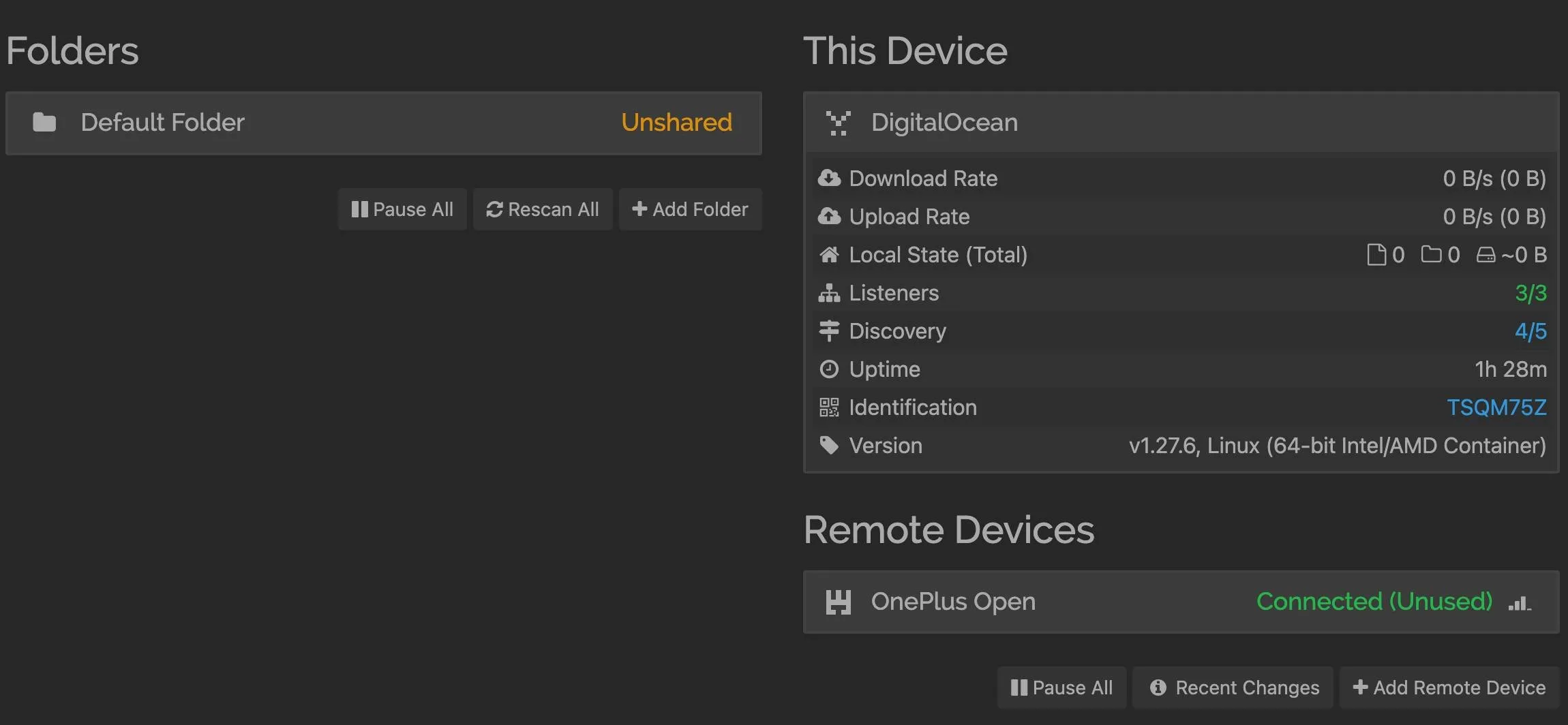
SyncThing assegna a ciascuna istanza un Device ID, l’identificatore utilizzato per connettere i dispositivi. Toccando il pulsante del dispositivo remoto è possibile aggiungere ID dispositivo per altri computer e telefoni e configurare le cartelle da condividere.
Ecco dove diventa interessante. Poiché Syncthing è uno strumento P2P, i due nodi alle due estremità devono essere online per sincronizzare le cose. Pertanto, un’istanza cloud può essere configurata come gateway per conservare temporaneamente i file. Ciò è particolarmente utile se desideri trasferire file su un computer a casa mentre sei in vacanza.
Se il tuo computer è spento, puoi configurare il tuo telefono per eseguire il backup di foto o qualsiasi altro file nella tua istanza cloud. Il tuo computer eliminerà queste foto la prossima volta che verrà acceso.
Se ospitato localmente, SyncThing è uno strumento eccellente per trasmettere file da più dispositivi a un singolo computer o NAS. Funziona e basta.
Condivisione e archiviazione di file – Filegator
Se i tuoi requisiti di gestione dei file riguardano meno la sincronizzazione e più l’archiviazione basata su cloud, FileGator farà al caso tuo. Il software gratuito e open source mantiene le cose leggere e semplici con il suo set di funzionalità di base.
Una volta installato, puoi facilmente creare nuove cartelle e caricare file al loro interno. Le opzioni di gestione dei file sono limitate alle solite funzioni come copia, incolla, sposta, scarica e la possibilità di creare un file zip da più file.
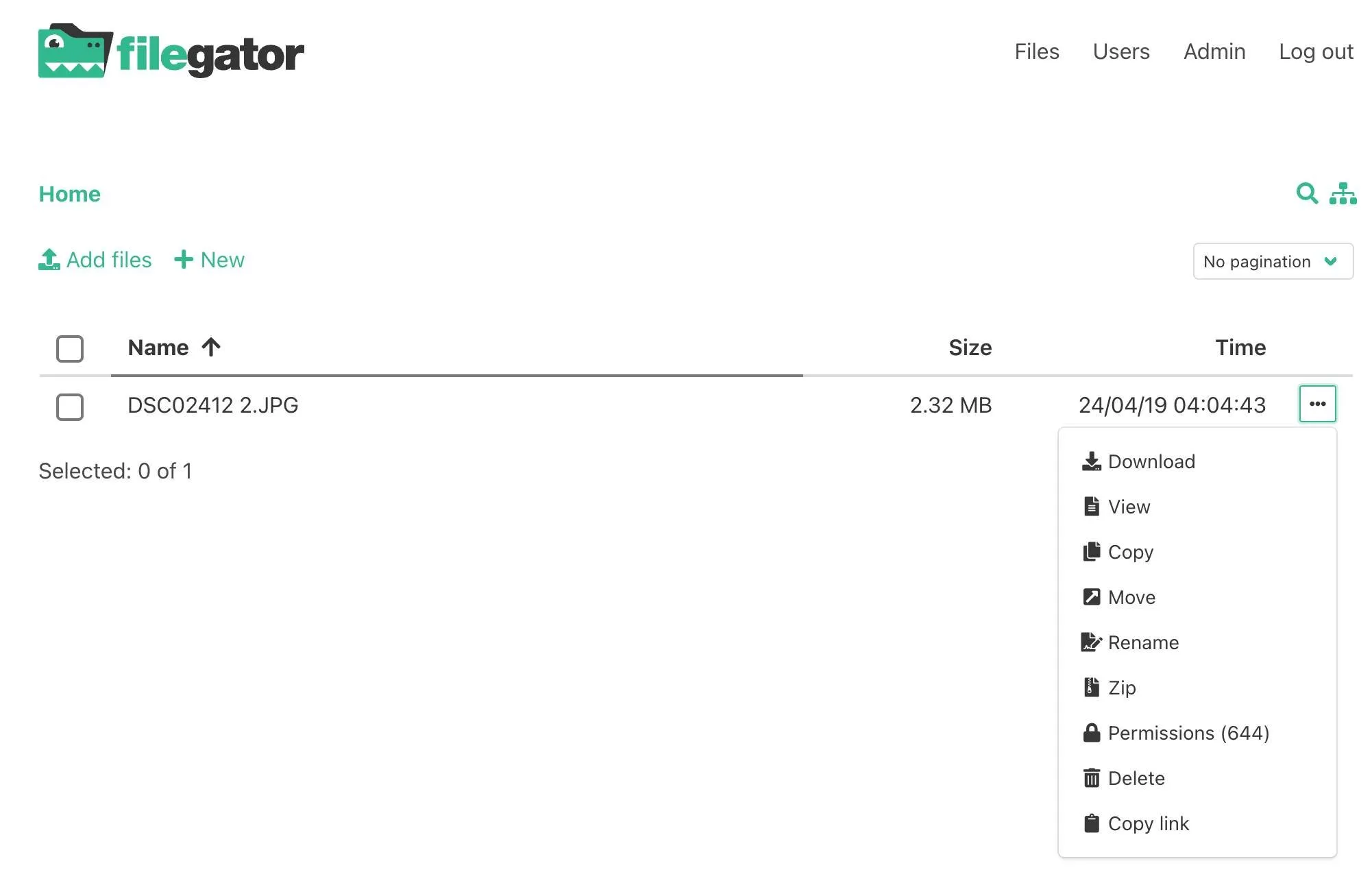
Puoi, tuttavia, creare più utenti e persino impostare l’accesso ospite per consentire agli utenti di scaricare file tramite un collegamento condiviso.
Suggerimenti per le app in self-hosting
Se hai appena iniziato con le app self-hosted, potrebbe essere una buona idea installare prima Docker sul tuo computer e abituarti a tutte le diverse opzioni disponibili. Non solo è più veloce, ma può anche farti risparmiare un po’ di soldi in costi di hosting e tempo di elaborazione.
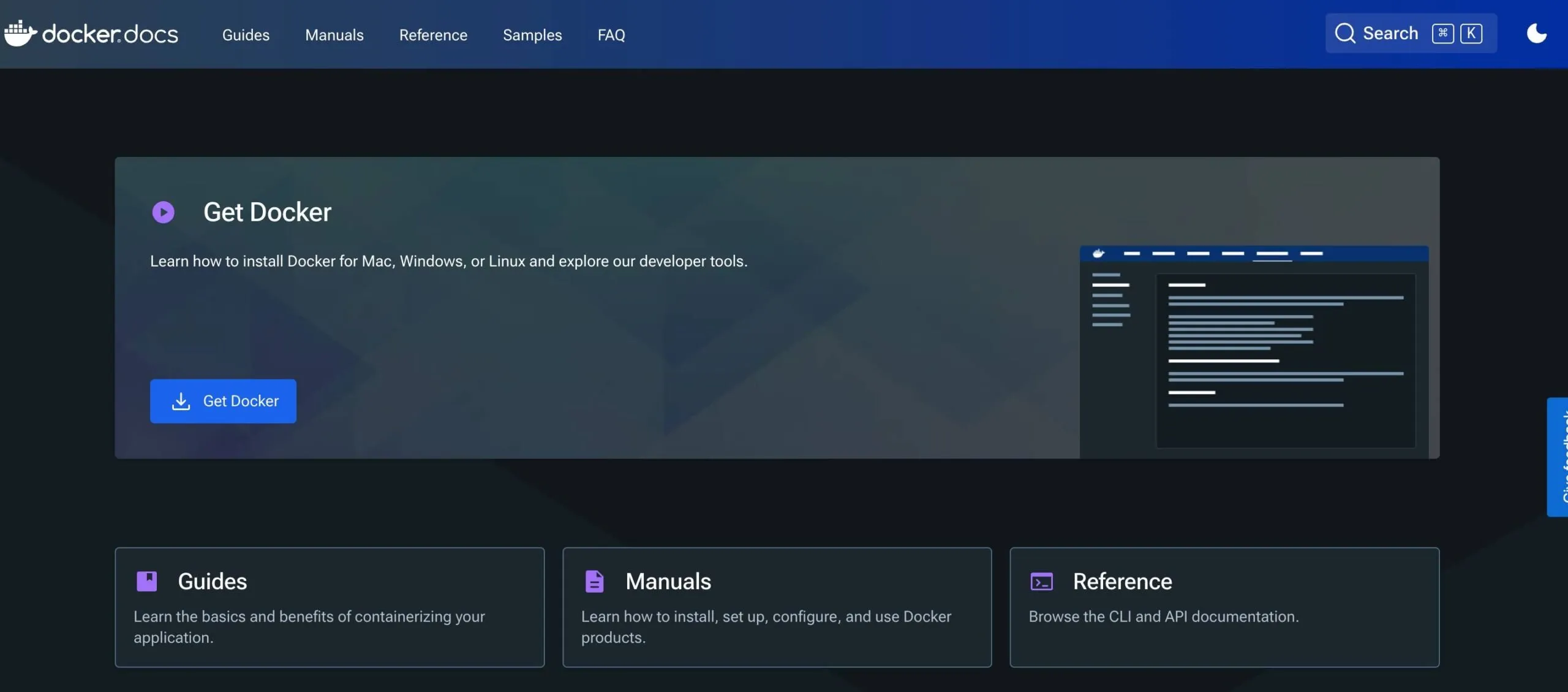
Un altro errore da principiante è impostare accidentalmente la stessa porta per più app. Ciò non consentirà l’installazione dell’app secondaria e occasionalmente potrebbe interrompere anche l’app originale. Quando inserisci i comandi nell’app terminale, assicurati di impostare un numero di porta univoco a quattro cifre. Il già citato Portainer è un ottimo modo per tenere d’occhio tutte le porte già assegnate alle app.
Infine, potresti essere tentato di eseguire le app su un computer di riserva e utilizzare un servizio proxy inverso come Tailscale per accedervi da remoto. Tuttavia, se hai appena iniziato con il self-hosting, ciò può portare a carenze nella sicurezza e consentire a malintenzionati indesiderati di accedere al tuo server. Pagare pochi dollari al mese per un server remoto può aiutare a mitigare in larga misura il rischio offrendo allo stesso tempo maggiore affidabilità e riducendo il consumo energetico non tenendo il server sempre acceso.



Lascia un commento